打开软件没有确定提示框的解决方法
1、按下win+R组合键打开运行,输入:msconfig 点击确定打开系统配置;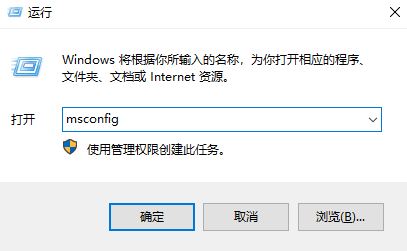
2、在打开的系统配置界面点击【工具】按钮;
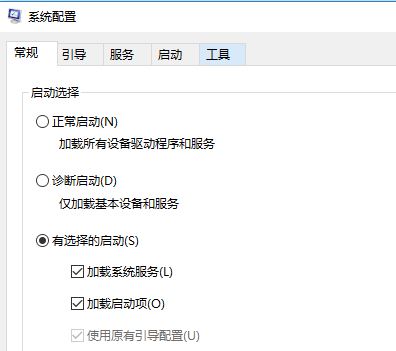
3、在下面点选【更改UAC设置】,点击【启动】;
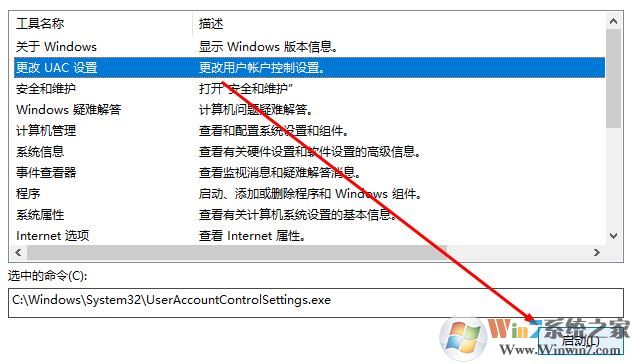
4、在打开的界面将左侧的蓝色滑块移动到上面,点击确定保存设置就可以了!
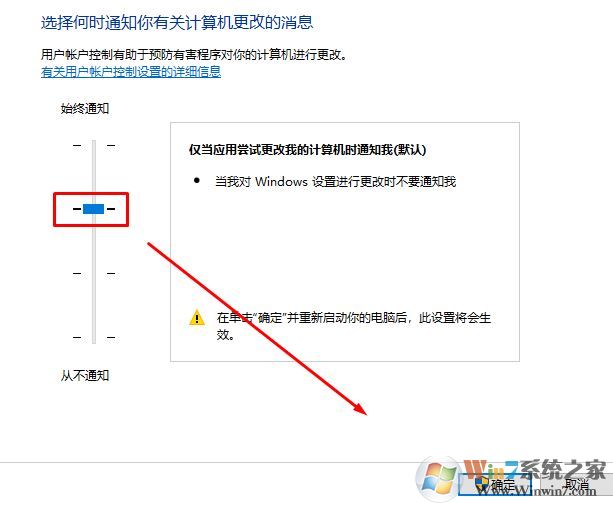
设置完成后我们打开程序就会弹出“确定”的提示框了呢!
相关文章:
教你修改Windows10桌面程序文字颜色的方法win10系统无法运行程序0xc00022错误解决方法
分类
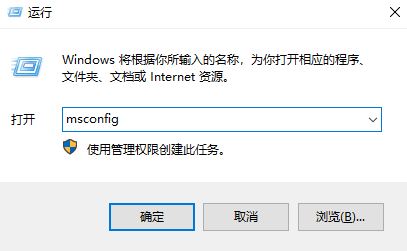
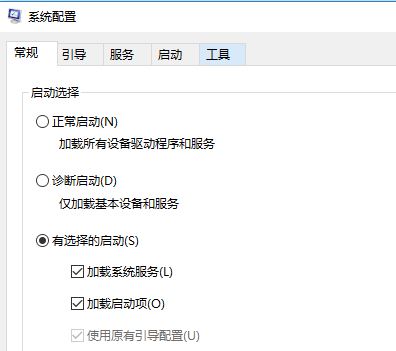
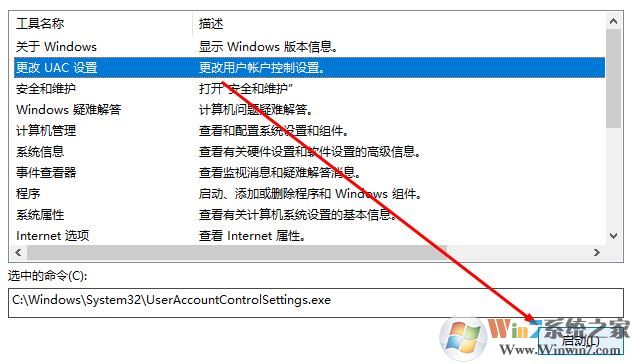
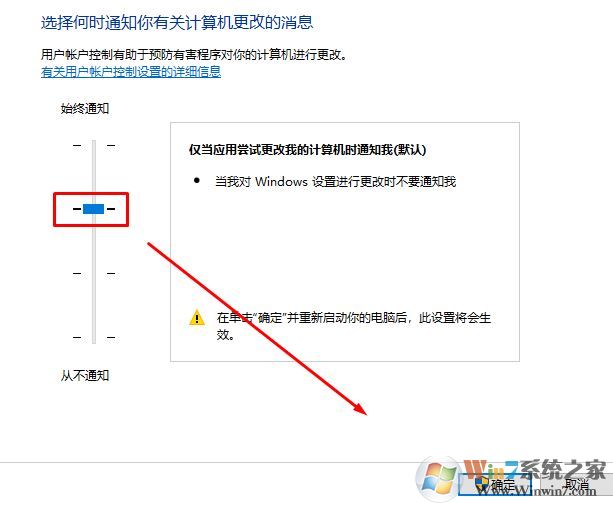
相关文章

tcl电视遥控器 安卓版v1.18生活服务12.4M安卓版v1.18
进入
历史全世界 v1.4最新版教育学习16.5MBv1.4最新版
进入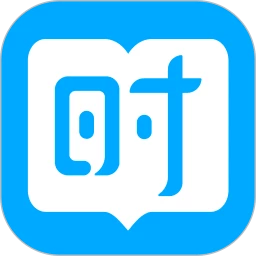
时事一点通APP V5.7.7安卓版新闻资讯17.17MV5.7.7安卓版
进入
成科医工健康平台 v1.0.0最新版安卓其它28.4MBv1.0.0最新版
进入
米画师(约稿服务平台) v5.0.10.1安卓版安卓其它61.47MBv5.0.10.1安卓版
进入